CAD图纸怎么进行标注尺寸?
设·集合小编 发布时间:2023-03-21 14:44:28 425次最后更新:2024-03-08 11:38:47
在CAD绘制一些精密的图纸时,我们都需要进行尺寸的标注,以便让别人更好的看明白图纸的内容,可是CAD图纸怎么进行标注尺寸?今天就来告诉大家操作方法,快来学习吧!
工具/软件
电脑型号:联想(Lenovo)天逸510S;系统版本:Windows7;软件版本:CAD2004
方法/步骤
第1步
打开图纸,以下面这个图来示范

第2步
首先把对象捕捉设置一下,方便来标注尺寸,选择对象捕捉→鼠标右键→设置,把需要的节点打勾, 我是把所有都选了,可以根据需要自已选择
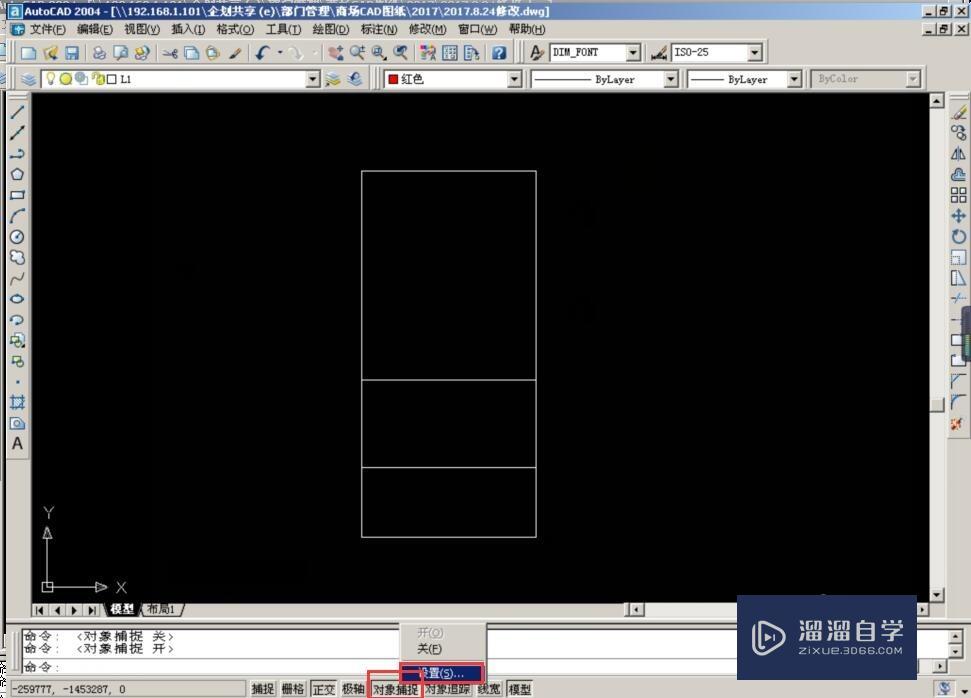
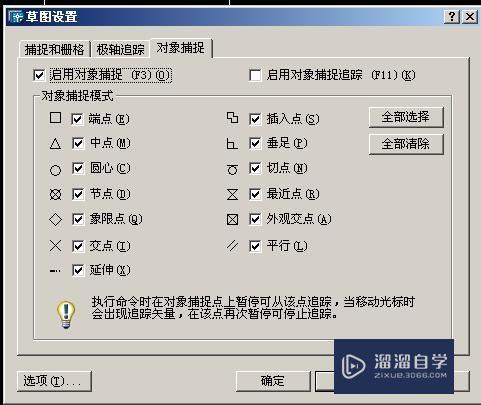
第3步
设置完之后,开始标注尺寸
快键键方法:
输入命令DLI 空格,鼠标点击第一个点,然后再点击第二个点,尺寸就出来了,把尺寸放到图纸的外侧,再点击一下鼠标,尺寸就标注好了
如果不想使用快键键,使用软件上方菜单栏,标注→线型,可是可以标注的,个人觉得还是快捷键方法用起来方便
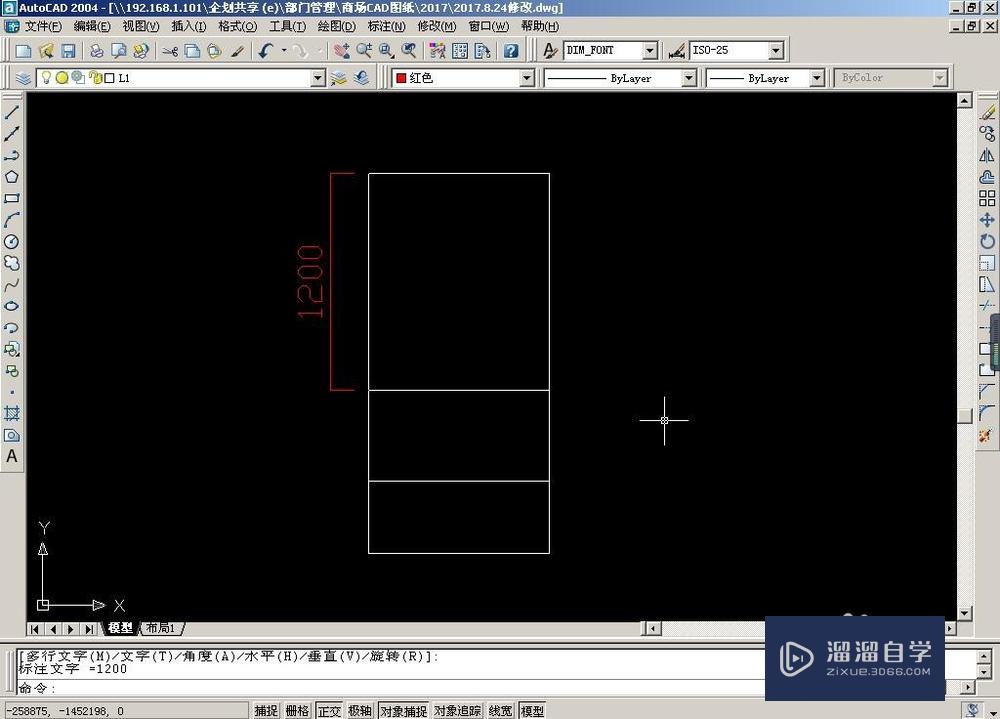
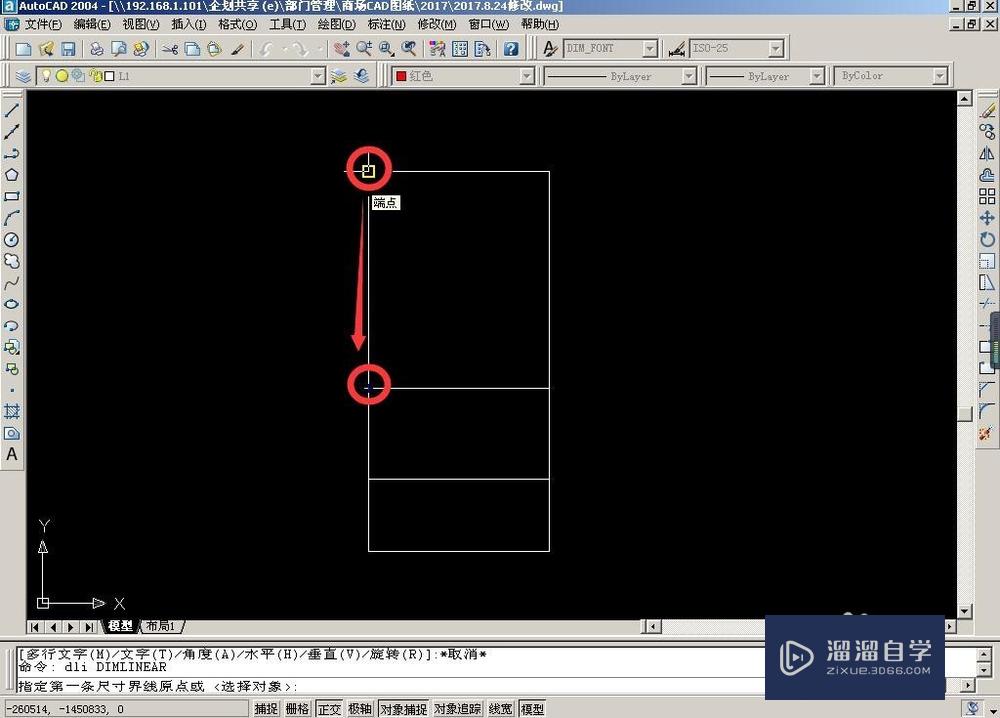
第4步
如果把下面的尺寸也标注出来,第一个方法是你标注完第一个尺寸后,再按空格键,又可以继续标注了,不用再重复操作输入命令那么麻烦

第5步
如果你的图纸更为复杂(如下图),一个一个标太过麻烦,第一先输入命令DLI 空格,标注第一个尺寸,标注好第一个尺寸后,接着输入DCO 空格(连续标注的意思),直接把鼠标点在需要标注的尺寸上,就可以一直标注


第6步
标注完之后的尺寸就是这样,如果有看不懂的地方,欢迎留言
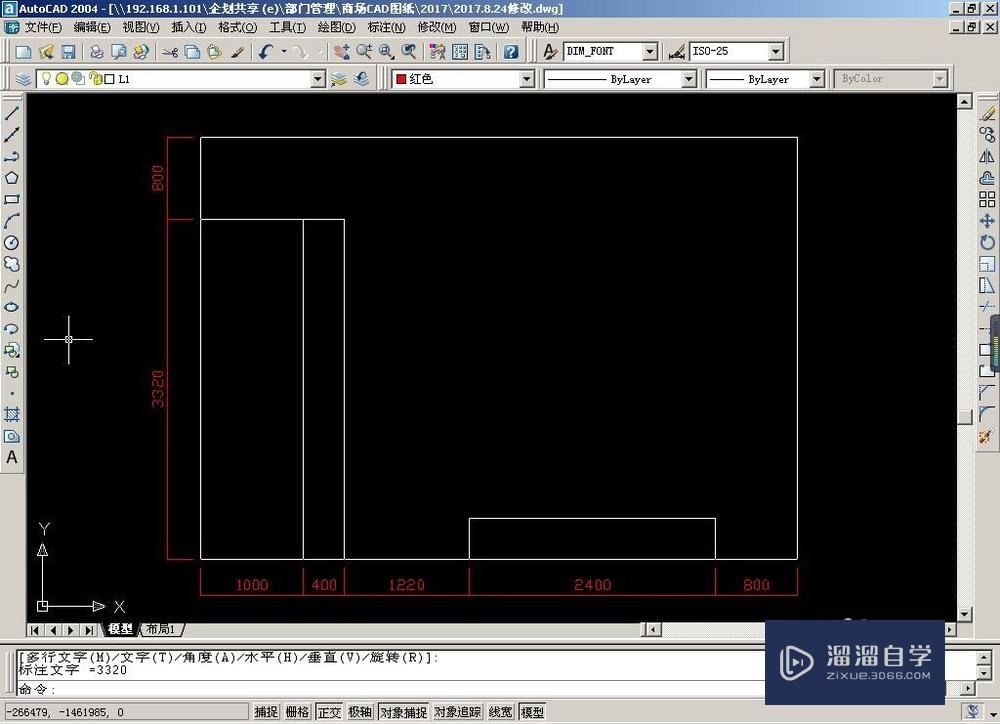
温馨提示
好了,以上就是“CAD图纸怎么进行标注尺寸?”这篇文章全部内容了,小编已经全部分享给大家了,还不会的小伙伴们多看几次哦!最后,希望小编今天分享的文章能帮助到各位小伙伴,喜欢的朋友记得点赞或者转发哦!
- 上一篇:CAD中怎样进行高清截图?
- 下一篇:CAD怎样标注平面图?
相关文章
广告位


评论列表